SyncToy Pode Ser Executado Automaticamente no Windows? [Guia Rápido]
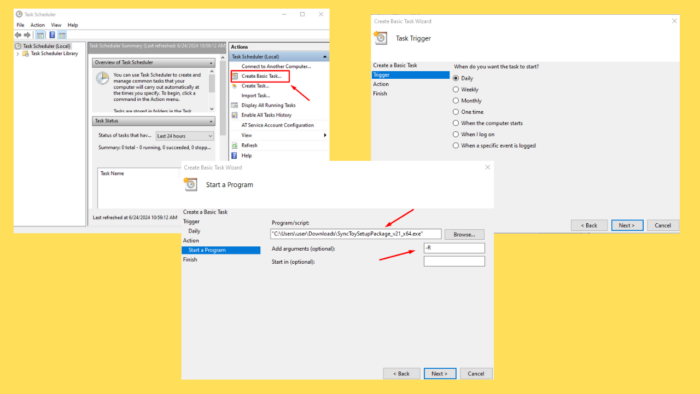 Você pode fazer com que o SyncToy seja executado automaticamente em seu PC? Felizmente, sim, você pode!
Você pode fazer com que o SyncToy seja executado automaticamente em seu PC? Felizmente, sim, você pode!
SyncToy é uma ferramenta para manter seus arquivos e pastas sincronizados entre unidades e dispositivos. Normalmente, ele só é executado quando solicitado manualmente, o que pode ser inconveniente para sincronizações regulares. No entanto, você pode automatizá-lo facilmente.
O Windows possui uma ferramenta de agendamento poderosa, mas muitas vezes negligenciada, que pode automatizar vários aplicativos, incluindo o SyncToy. Vou mostrar como usar o Agendador de Tarefas para atualizar seus arquivos sem esforço manual.
Vamos começar!
Como Agendar o SyncToy Para Rodar Automaticamente via Agendador de Tarefas do Windows
Siga os passos abaixo:
Digite “agendador de tarefas” na barra de pesquisa do Windows e pressione Enter.
Toque em “Criar tarefa básica” sob Ações.
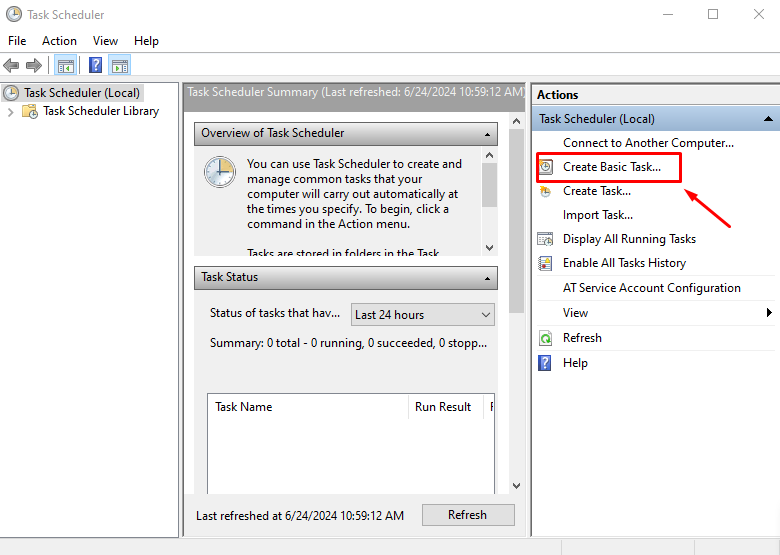
Adicione um nome e uma descrição para a tarefa e toque em Próximo.
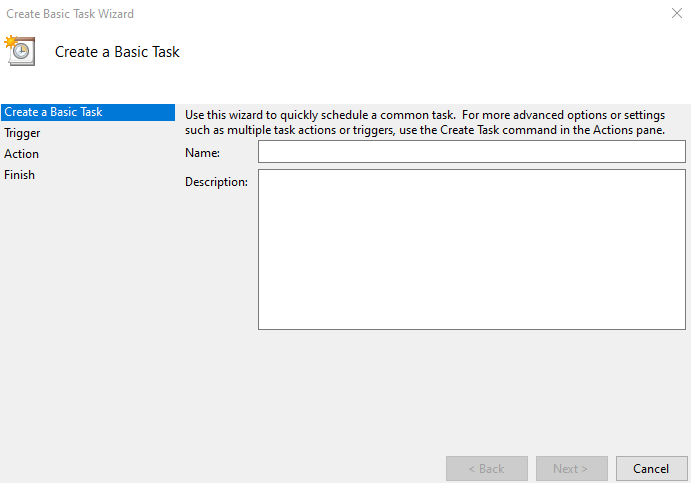
Selecione quando deseja que a tarefa comece e toque em Próximo.
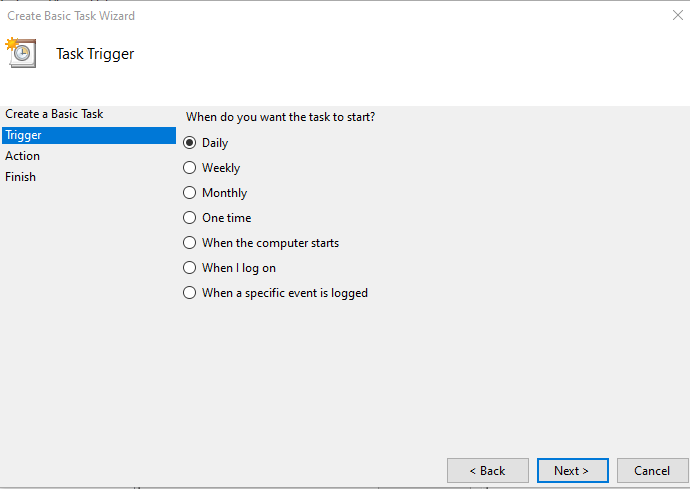
A próxima janela solicitará configurações adicionais, dependendo do gatilho que você escolheu. Modifique e toque em Próximo.
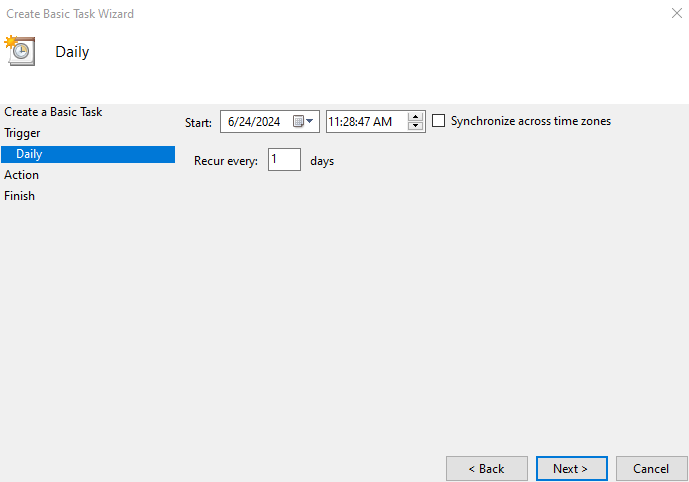
Selecione Iniciar um Programa e toque em Próximo.
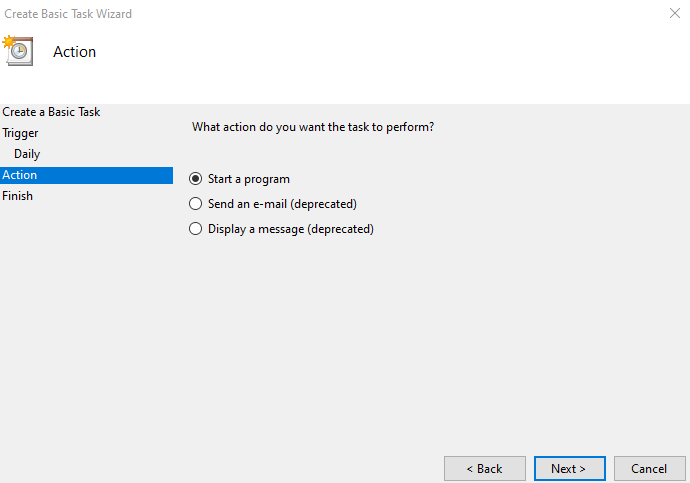
Toque em “procurar” e selecione SyncToy e então adicione aspas ao arquivo (por exemplo, “C:\Users\user\Downloads\SyncToySetupPackage_v21_x64.exe.” No campo Adicionar argumentos, digite –R para executar todas as suas sincronizações a cada vez.
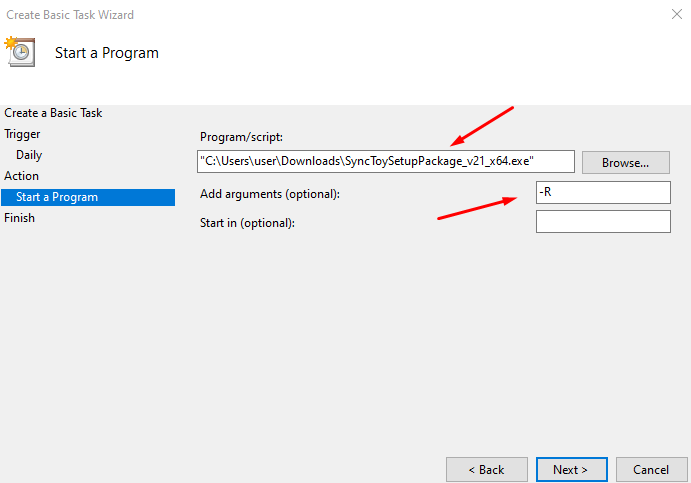 Nota: Se você quiser executar uma de suas sincronizações, digite -R “seu nome de sincronização”, por exemplo, -R “Sincronização de Fotos”
Nota: Se você quiser executar uma de suas sincronizações, digite -R “seu nome de sincronização”, por exemplo, -R “Sincronização de Fotos” Confirme o resumo e toque em “Concluir.”
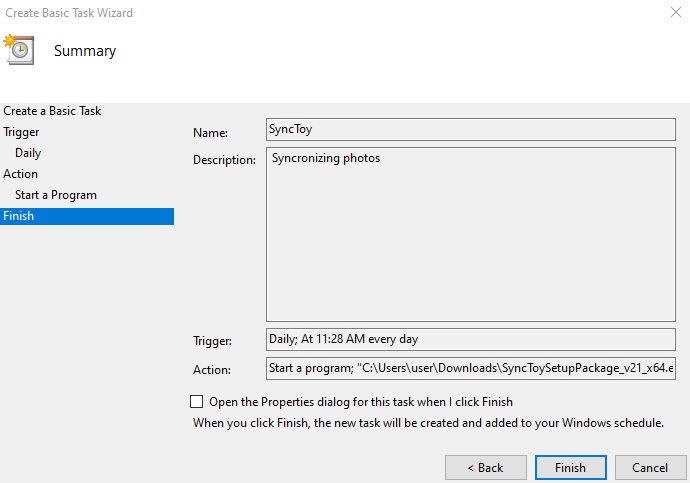 No geral, você pode configurar o SyncToy para rodar automaticamente usando o Agendador de Tarefas do Windows. Este método simplifica seu fluxo de trabalho, tornando as tarefas de sincronização regulares mais convenientes e eficientes. Agora, seus arquivos ficarão sincronizados por conta própria.
No geral, você pode configurar o SyncToy para rodar automaticamente usando o Agendador de Tarefas do Windows. Este método simplifica seu fluxo de trabalho, tornando as tarefas de sincronização regulares mais convenientes e eficientes. Agora, seus arquivos ficarão sincronizados por conta própria.
Além disso, se o SyncToy não estiver funcionando corretamente ou se você estiver procurando uma alternativa, eu tenho a solução para você!













